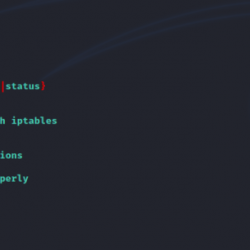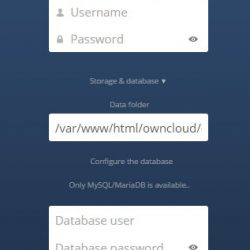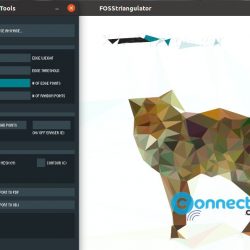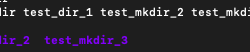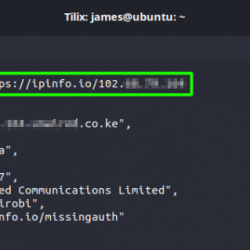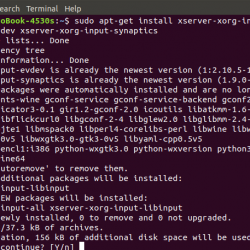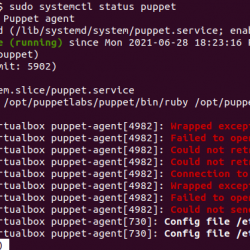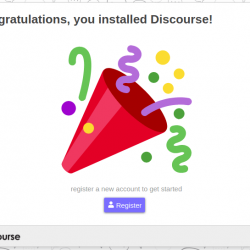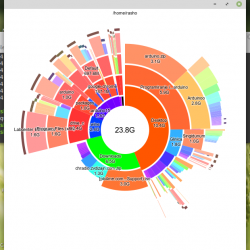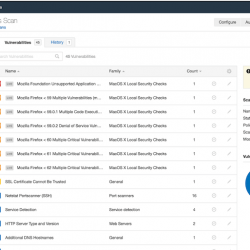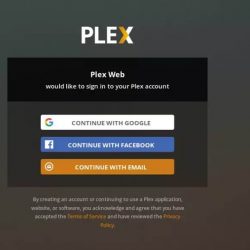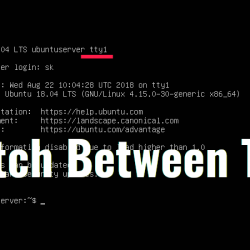文件系统是操作系统用来跟踪磁盘或分区上的文件的方法和数据结构; 也就是说,文件在磁盘上的组织方式。 Linux 操作系统支持多种类型的文件系统。 有许多工具可用于查找 Linux 中当前可用的文件系统列表。 最常用的命令行工具是 df. 在本指南中,我们将看到如何使用 Linux 列出文件系统 低速.
Lfs 是一个命令行工具,用于显示 Linux 系统中已挂载磁盘的信息。 Lfs 的开发者声称它是一个更好的替代品 df -H 命令。
大多数信息由 lfs 已经由 df. 但是,lfs 有一些改进,如下所列:
- lfs 通过标记“rem”(可移动)、“HDD”、“SSD”来帮助您识别磁盘。
- lfs 只使用 和 单位。 您不必打开帮助并检查正确的尺寸单位的正确参数。
- lfs 显示文件系统的类型。
- lfs 按大小对文件系统进行排序。
- 与 df 命令不同,lfs 以表格列格式显示输出。 Df 以列表格式显示输出。
Lfs 是一个开源程序 锈. 在 MIT 许可下,该代码可在 GitHub 中免费获得。
内容
在 Linux 中安装 Lfs
目前,Lfs 可以通过两种方式安装。
- 使用货物包管理器。
- 使用预编译的二进制文件,
1. 使用 Cargo 安装 lfs
首先在您的 Linux 机器上安装 Rust,如以下链接中所述:
- 在 Linux 中安装 Rust 编程语言
如果已经安装了 Rust,则需要使用以下命令将其更新到最新版本:
$ rustup update然后使用安装lfs cargo 包管理器:
$ cargo install lfs2. 使用预编译的二进制文件安装 Lfs
如果您更喜欢使用预编译的二进制文件,请从发布页面下载它。
$ wget https://github.com/Canop/lfs/releases/download/v0.5.1/lfs_0.5.1.zip提取它并将可执行文件移动到您的 $PATH, 例如 /usr/local/bin/.
$ sudo mv lfs_0.5.1/build/lfs /usr/local/bin/请注意,预编译版本不是最新版本。 所以你可能会错过一些功能。
使用 Lfs 列出 Linux 中的文件系统
运行不带任何选项的 lfs 命令来列出 Linux 系统中的文件系统:
$ lfs示例输出:
┌──┬───┬──────────┬───┬────┬────┬────┬────┬─────┬───────────┐ │id│dev│filesystem│dsk│type│size│used│use%│avail│mount point│ ├──┼───┼──────────┼───┼────┼────┼────┼────┼─────┼───────────┤ │31│8:1│/dev/sda1 │HDD│ext4│491G│468G│ 95%│ 23G│/ │ └──┴───┴──────────┴───┴────┴────┴────┴────┴─────┴───────────┘默认情况下, lfs 只列出看起来像真实磁盘的块设备支持的文件系统。 要显示所有文件系统, -a 旗帜。
$ lfs -a示例输出:
┌────┬────┬───────────┬───┬───────────────┬────┬────┬────┬─────┬───────────────────────────────┐ │ id│dev │filesystem │dsk│ type │size│used│use%│avail│mount point │ ├────┼────┼───────────┼───┼───────────────┼────┼────┼────┼─────┼───────────────────────────────┤ │ 31│8:1 │/dev/sda1 │HDD│ ext4 │491G│468G│ 95%│ 23G│/ │ │ 33│0:27│tmpfs │ │ tmpfs │4.1G│366M│ 9%│ 3.8G│/dev/shm │ │ 35│0:29│tmpfs │ │ tmpfs │4.1G│ 0│ 0%│ 4.1G│/sys/fs/cgroup │ │ 26│0:6 │udev │ │ devtmpfs │4.1G│ 0│ 0%│ 4.1G│/dev │ │ 28│0:24│tmpfs │ │ tmpfs │825M│1.9M│ 0%│ 823M│/run │ │1315│0:24│tmpfs │ │ tmpfs │825M│1.9M│ 0%│ 823M│/run/snapd/ns │ │1546│0:54│tmpfs │ │ tmpfs │825M│ 53K│ 0%│ 825M│/run/user/1000 │ │ 161│7:4 │/dev/loop4 │HDD│ squashfs │268M│268M│100%│ 0│/snap/gnome-3-34-1804/36 │ │ 143│7:8 │/dev/loop8 │HDD│ squashfs │252M│252M│100%│ 0│/snap/chromium/1328 │ │ 167│7:13│/dev/loop13│HDD│ squashfs │231M│231M│100%│ 0│/snap/multipass/2604 │ │ 176│7:17│/dev/loop17│HDD│ squashfs │231M│231M│100%│ 0│/snap/multipass/2531 │ │ 131│7:1 │/dev/loop1 │HDD│ squashfs │229M│229M│100%│ 0│/snap/gnome-3-34-1804/60 │ │ 146│7:5 │/dev/loop5 │HDD│ squashfs │171M│171M│100%│ 0│/snap/gnome-3-28-1804/145 │ │ 137│7:10│/dev/loop10│HDD│ squashfs │171M│171M│100%│ 0│/snap/chromium/1350 │ │ 164│7:12│/dev/loop12│HDD│ squashfs │169M│169M│100%│ 0│/snap/gnome-3-28-1804/128 │ │ 125│7:6 │/dev/loop6 │HDD│ squashfs │148M│148M│100%│ 0│/snap/gnome-3-26-1604/98 │ │ 128│7:2 │/dev/loop2 │HDD│ squashfs │148M│148M│100%│ 0│/snap/gnome-3-26-1604/100 │ │ 140│7:7 │/dev/loop7 │HDD│ squashfs │102M│102M│100%│ 0│/snap/core/10126 │ │ 173│7:9 │/dev/loop9 │HDD│ squashfs │102M│102M│100%│ 0│/snap/core/9993 │ │ 158│7:11│/dev/loop11│HDD│ squashfs │ 65M│ 65M│100%│ 0│/snap/gtk-common-themes/1506 │ │ 155│7:3 │/dev/loop3 │HDD│ squashfs │ 58M│ 58M│100%│ 0│/snap/core18/1885 │ │ 170│7:15│/dev/loop15│HDD│ squashfs │ 58M│ 58M│100%│ 0│/snap/core18/1880 │ │ 152│7:14│/dev/loop14│HDD│ squashfs │ 58M│ 58M│100%│ 0│/snap/gtk-common-themes/1502 │ │ 34│0:28│tmpfs │ │ tmpfs │5.2M│4096│ 0%│ 5.2M│/run/lock │ │ 134│7:0 │/dev/loop0 │HDD│ squashfs │2.4M│2.4M│100%│ 0│/snap/gnome-system-monitor/145 │ │ 149│7:16│/dev/loop16│HDD│ squashfs │2.4M│2.4M│100%│ 0│/snap/gnome-system-monitor/148 │ │ 24│0:22│sysfs │ │ sysfs │ │ │ │ │/sys │ │ 25│0:5 │proc │ │ proc │ │ │ │ │/proc │ │ 27│0:23│devpts │ │ devpts │ │ │ │ │/dev/pts │ │ 32│0:7 │securityfs │ │ securityfs │ │ │ │ │/sys/kernel/security │ │ 36│0:30│cgroup2 │ │ cgroup2 │ │ │ │ │/sys/fs/cgroup/unified │ │ 37│0:31│cgroup │ │ cgroup │ │ │ │ │/sys/fs/cgroup/systemd │ │ 38│0:32│pstore │ │ pstore │ │ │ │ │/sys/fs/pstore │ │ 39│0:33│none │ │ bpf │ │ │ │ │/sys/fs/bpf │ │ 40│0:34│cgroup │ │ cgroup │ │ │ │ │/sys/fs/cgroup/perf_event │ │ 41│0:35│cgroup │ │ cgroup │ │ │ │ │/sys/fs/cgroup/rdma │ │ 42│0:36│cgroup │ │ cgroup │ │ │ │ │/sys/fs/cgroup/net_cls,net_prio│ │ 43│0:37│cgroup │ │ cgroup │ │ │ │ │/sys/fs/cgroup/memory │ │ 44│0:38│cgroup │ │ cgroup │ │ │ │ │/sys/fs/cgroup/cpu,cpuacct │ │ 45│0:39│cgroup │ │ cgroup │ │ │ │ │/sys/fs/cgroup/devices │ │ 46│0:40│cgroup │ │ cgroup │ │ │ │ │/sys/fs/cgroup/cpuset │ │ 47│0:41│cgroup │ │ cgroup │ │ │ │ │/sys/fs/cgroup/freezer │ │ 48│0:42│cgroup │ │ cgroup │ │ │ │ │/sys/fs/cgroup/hugetlb │ │ 49│0:43│cgroup │ │ cgroup │ │ │ │ │/sys/fs/cgroup/pids │ │ 50│0:44│cgroup │ │ cgroup │ │ │ │ │/sys/fs/cgroup/blkio │ │ 51│0:45│systemd-1 │ │ autofs │ │ │ │ │/proc/sys/fs/binfmt_misc │ │ 52│0:20│mqueue │ │ mqueue │ │ │ │ │/dev/mqueue │ │ 53│0:46│hugetlbfs │ │ hugetlbfs │ │ │ │ │/dev/hugepages │ │ 54│0:12│tracefs │ │ tracefs │ │ │ │ │/sys/kernel/tracing │ │ 55│0:8 │debugfs │ │ debugfs │ │ │ │ │/sys/kernel/debug │ │ 119│0:47│fusectl │ │ fusectl │ │ │ │ │/sys/fs/fuse/connections │ │ 122│0:21│configfs │ │ configfs │ │ │ │ │/sys/kernel/config │ │ 840│0:4 │nsfs │ │ nsfs │ │ │ │ │/run/snapd/ns/multipass.mnt │ │1574│0:55│gvfsd-fuse │ │fuse.gvfsd-fuse│ │ │ │ │/run/user/1000/gvfs │ │1202│0:69│binfmt_misc│ │ binfmt_misc │ │ │ │ │/proc/sys/fs/binfmt_misc │ └────┴────┴───────────┴───┴───────────────┴────┴────┴────┴─────┴───────────────────────────────┘您还可以在 JSON 格式与 -j 旗帜。
$ lfs -j示例输出:
[ { "dev": { "major": 8, "minor": 1 }, "disk": { "removable": false, "rotational": true, "type": "HDD" }, "fs": "/dev/sda1", "fs-type": "ext4", "id": 31, "mount-point": "/", "stats": { "available": "23G", "bavail": 5652047, "bfree": 11760949, "blocks": 119917226, "bsize": 4096, "size": "491G", "used": "468G", "used-percent": "95%" } } ]要以 JSON 格式显示所有文件系统的详细信息,请执行以下操作:
$ lfs -a -j如需帮助,请运行:
$ lfs --help Usage: lfs [-v] [-a] [-j] List your filesystems. All units are SI. Source at https://github.com/Canop/lfs Options: -v, --version print the version -a, --all whether to show all mount points -j, --json output as JSON --help display usage informationLfs 是一个小而简单的实用程序,用于显示您的文件系统磁盘空间使用情况。 它像宣传的那样出色地完成了工作。 尝试一下,并在下面的评论部分让我们知道您对此实用程序的看法。
资源:
- Lfs GitHub 存储库
相关阅读:
- 如何在 Linux 中查找挂载的文件系统类型
- ‘du’ 命令的一些好的替代方案
- 如何在 Linux 和 Unix 上使用 Duf 查看磁盘使用情况
- Filelight – 可视化 Linux 系统上的磁盘使用情况
- 如何使用 Ncdu 检查 Linux 中的磁盘空间使用情况
- Agedu – 找出 Linux 中浪费的磁盘空间
- Duc – 检查和可视化磁盘使用情况的工具集合
OpenIcons 在Pixabay上的特色图片。
文件系统lfsLinuxOpensourceRust